Nếu được sử dụng để kết nối với hệ thống thiết bị phương tiện truyền thông bên ngoài thường xuyên, bạn có thể đã nhận thấy rằng biểu tượng cho họ là khá Chung, Giống như rất tốt với biểu tượng vì hệ thống drive-urile/partitiile.
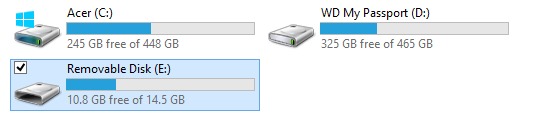
Nếu bạn nằm trong số người sử dụng Windows người thích tùy chỉnh bố trí hệ thống trong các chi tiết nhỏ nhất, có khả năng sẽ xảy ra trước khi nó thay đổi biểu tượng tiêu chuẩn vì thiết bị bên ngoài một khách hàng, do bạn chọn (để từ giờ trở đi, bất cứ khi nào bạn kết nối một thiết bị bên ngoài nào đó với máy tính, biểu tượng được hệ thống hiển thị cho nó sẽ là biểu tượng do bạn chọn chứ không phải biểu tượng default). Để thực hiện thay đổi này, bạn cần hai thứ: ứng dụng (miễn phí) AveIconifier si hình ảnh tùy chỉnh bạn muốn thiết lập như biểu tượng thiết bị bên ngoài trong PNG.
Làm cách nào chúng ta có thể thay đổi biểu tượng default của một thiết bị bên ngoài trongWindows sử dụng AveIconifier?
- đầu tiên kết nối các thiết bị / ổ đĩa ngoài máy tính
- sau đó chọn PNG hình ảnh bạn muốn biểu tượng trả lại cho các thiết bị
- ra mắt ứng dụng AveIconifier (Mà trước đó bạn đã cài đặt nó) để thay đổi hình ảnh tùy chỉnh trong biểu tượng, Và kéo PNG (kéo thả) Trên nó, sau đó ICO kéo tạo các ứng dụng trong một thư mục sự lựa chọn của bạn nó tiết kiệm
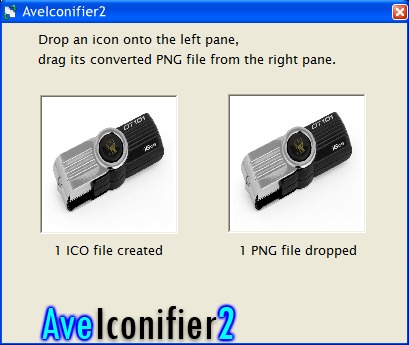
- cuối cùng, ICO hình ảnh bản sao được tạo ra trên ổ đĩa ngoài kết nối với hệ thống và mở một Notepad bạn nhập như sau:
[Autorun]
biểu tượng = icon.ico
(Trong đó icon.ico nó là Tên file ICO tạo ra bởi bạn)
- sau đó lưu các tập tin tương ứng ổ đĩa ngoài ca autorun.inf và ngắt kết nối ổ đĩa (đẩy raS) trong hệ thống; bạn khi bạn kết nối lại với hệ thống bạn sẽ thấy rằng thay vì biểu tượng chung chungNó sẽ hiển thị (trong Máy vi tính/This PC) biểu tượng tùy chọn của bạn
Chúc may mắn!
Lưu ý: biểu tượng tùy chỉnh thiết lập của bạn sẽ được hiển thị chỉ với một thiết bị bên ngoài, cụ thể là một trong những sử dụng để thực hiện thay đổi. Cho các ổ đĩa bên ngoài sẽ phải lặp lại pasiidescrisi trên.
STEALTH SETTINGS - Làm thế nào để thay đổi default biểu tượng cho một thiết bị di động disk in Windows